Langsam, aber sicher nähert sich auch der Windows Server 2003 dem Ende seines Produktzyklus. Wahrscheinlich werden aber eher die meisten Server wegen ihrer Leistungsfähigkeit zunächst oder neuer Anforderungen ausgetauscht.
Mit in diese Gruppe fällt der Windows Small Business Server 2003, der neben dem Windows Server auch den Exchange Server enthält. Da Microsoft mit der Einführung von Windows Server 2012 bei dem Small Business Server keinen integrierten Exchange mehr anbietet, schlägt für so manchen Kunden die Stunde des Wechsels.
Microsoft forciert dabei den Wechsel der Kunden zu Cloud-Diensten wie Hosted Exchange oder Office 365. Allerdings sind diese Dienste nicht für jeden Kunden geeignet oder der Kunde möchte lieber selbst über seine E-Mails, Termine, etc. verfügen.
So gibt es mit dem MDaemon Messaging Server von Alt-N eine sehr gute Alternative. Nach Aussage des Herstellers nach die beliebteste Alternative zum Exchange Server.
Von Vorteil bei der Migration vom Windows Small Business Server oder auch einem “normalen” Exchange Server ist der integrierte Migrations-Assistent.
Ein paar Worte zum Active Directory
Dieser Beitrag beleuchtet die Migration von Exchange Server zu MDaemon. Für die Migration des Active Directories stehen mehrere Möglichkeiten zur Verfügung:
Möglichkeit 1:
- Den neuen Server, zur bestehenden Domäne als zweiten Domänencontroller hinzufügen.
- Die Replikation der Benutzerkonten, Gruppen und Computer abwarten.
- Den Windows Small Business Server nach erfolgreicher Replikation und Migration des Exchange Servers außer Betrieb nehmen.
- Die FSMO-Rollen auf den neuen, ursprünglichen zweiten, Domänencontroller übertragen.
Siehe dazu:
Windows: Active Directory von Windows Small Business Server 2003 zu Windows Server 2012 migrieren
Windows: Active Directory-Migration von Windows 200x auf Windows Server 2008 R2 – Eine Kurzanleitung
Möglichkeit 2:
- Auf dem neuen Server eine neue Domäne einrichten.
- Mittels ADMT die Benutzerkonten, Gruppen und Computer migrieren.
Siehe dazu:
Windows: Active Directory von Windows Small Business Server 2003 zu Windows Server 2012 migrieren
Windows: ADMT, PES und servergespeicherte Profile
Möglichkeit 3:
Ganz auf die alte Domäne verzichten, alle Benutzer und Gruppen in der neuen Domäne neu anlegen.
Möglichkeit 4:
Gar keine Domäne mehr verwenden, sondern zu einer Arbeitsgruppe migrieren. Das bedeutet ebenso alle Benutzer und Gruppen neu anlegen. Dies macht natürlich nur bei einer sehr überschaubaren Anzahl Sinn und wird seitens Microsoft auch nur bei Netzwerken mit bis zu fünf Computern empfohlen.
Evtl. steht diese Möglichkeit gar nicht zur Verfügung, wenn man bestimmte Ansprüche an die Sicherheit hat oder eine Netzwerk-Anwendung zwingend ein Active Directory voraussetzt.
Exchange Server zu MDaemon – Was wird migriert?
Es werden Benutzerkonten mit ihren Postfächern, E-Mails, Kalender, Aufgaben, Notizen und Kontakte migriert. Darüber hinaus werden Öffentliche Ordner übernommen. Verteilergruppen werden zu Mailinglisten migriert.
Voraussetzungen
Es wird ein Outlook 2003 oder Outlook 2007 für den Migrations-Assistenten benötigt, Outlook 2010 oder neuer wird nicht unterstützt. Für diesen Beitrag wurde Outlook 2007 verwendet. Dies ist unabhängig von den Outlook-Installationen auf den Arbeitsplätzen, dort kann ohne Bedenken Outlook 2010 verwendet werden.
Der MDaemon Messaging Server benötigt nicht zwingend ein Server-Betriebssystem. Bei einer überschaubaren Anzahl an Nutzern genügt ein Client-Windows durchaus.
Der Computer, auf dem MDaemon für die Migration installiert wird, muss Mitglied der Domäne und Outlook muss installiert sein. Daher kann es unter Umständen sinnvoll sein, erstmal beispielsweise Windows 7 mit MDaemon und Outlook 2007 auszustatten und nach der Migration MDaemon auf den finalen Computer zu verschieben (siehe dazu weiter unten: “Goodie nach der Migration”).
Hinweis: Prinzipiell wird Outlook für den Betrieb von MDaemon nicht benötigt!
Für die Dauer der Migration muss MDaemon beendet sein.
Tipp: Schon bei der Installation von MDaemon die richtige E-Mail-Domäne angeben.
Der Benutzer, der die Migration durchführt, muss Dienstkontenzugriff auf den Exchange Server haben:
TechNet: Zuweisen von Dienstkontenzugriff auf alle Postfächer in Exchange Server 2003
Wichtig: Darüber hinaus muss der Benutzer ein Postfach auf dem Exchange Server besitzen. Hingegen der Dokumentation von Alt-N sollte Outlook nicht konfiguriert sein. Andernfalls kommt es zu folgender Fehlermeldung, wenn man zumindest das Administrator-Konto verwendet:
Tipp: Am einfachsten und schnellsten alle notwendigen Berechtigungen zu setzen führt über den Weg, die Registerkarte “Sicherheit” für die Exchange-Organisation einzublenden und dort die notwendige Konfiguration vorzunehmen. Die Berechtigungen werden von dort abwärts vererbt:
- Auf dem Windows Small Business Server 2003 anmelden.
- Den Registrierungseditor öffnen.
- Folgenden Wert anlegen:
[HKEY_CURRENT_USER\Software\Microsoft\Exchange\EXAdmin] "ShowSecurityPage"=dword:00000001
- Den Exchange System-Manager (neu) starten.
- Auf die Exchange-Organisation mit der rechten Maustaste klicken und “Eigenschaften” auswählen.
- Zur Registerkarte “Sicherheit” wechseln und beim Administrator die Verweigerungen für “Empfangen als” (“Receive As”) und “Senden als” (“Send As”) entfernen.
Weitere Informationen, auch zur Migration von Exchange Server 5.5, 2000 und 2007 findet sich unter
LW:\MDaemon\App\MDMigrator.txt
Migration
Die eigentliche Migration erfolgt Assistent-gestützt:
- Als Domänen-Administrator am Computer, auf dem MDaemon installiert ist, anmelden.
- Den MDaemon-Dienst beenden (“Startmenü – [Alle] Programme – MDaemon – MDaemon beenden” oder “Dienste – MDaemon” oder “net stop mdaemon”).
- Aus dem Ordner “LW:\MDaemon\App” die Datei “MDMigrator.exe” ausführen.
- Wurde der Assistent bislang nicht ausgeführt oder Outlook nicht konfiguriert, erscheint zunächst ein Dialog, der darüber informiert, das kein Profil gefunden wurde. Diesen Dialog mit einem Klick auf die Schaltfläche “OK” bestätigen.
Wurde Outlook hingegen bereits konfiguriert, erscheint gleich die Auswahl des Profils. Allerdings führte das im Test zu dem weiter oben genannten Fehler.
Info: Das Profil, das der Assistent anlegt oder verwendet, ist ein Outlook-Profil (siehe “Systemsteuerung – E-Mail”).
- Auf der Registerkarte “Allgemein” bei “Microsoft Exchange Server” den Computernamen des zu migrierenden Exchange Servers eintragen. Bei Postfach den Namen des Migrations-Benutzers (Vorgabe: Administrator) eingeben und auf die Schaltfläche “Namen prüfen” klicken.
- Auf die Schaltflächen “Übernehmen” und “OK” klicken.
- Auf der Willkommen-Seite die Schaltfläche “Weiter” anklicken.
- Nun kann man die Exchange-Organisation als auch die Speichergruppe auswählen. Typischerweise bzw. aufgrund der Gegebenheit das es sich in diesem Fall um einen Windows Small Business Server handelt, existiert nur eine Organisation. Bestehen mehrere E-Mail-Domänen, können Diese ebenso migriert werden.
- Nach einer kurzen Zusammenfassung der bisherigen Angaben erscheint die Auswahl der zu migrierenden Postfächer. Hat man seine Auswahl getroffen und klickt auf die Schaltfläche “Weiter” erscheint unter Umständen eine Meldung der (Windows-)Firewall. Diesen Zugriff muss man gestatten. Daraufhin startet die Migration. Je nach Umfang kann es einige Zeit dauern.
- Den MDaemon-Dienst starten (“Startmenü – [Alle] Programme – MDaemon – MDaemon starten” oder “Dienste – MDaemon” oder “net start mdaemon”).
Domänen-Wechsel / Arbeitsgruppe
Der Assistent konfiguriert die migrierten Benutzer mit lokalen Anmeldedaten innerhalb von MDaemon, also keine Active Directory-Anbindung. Das hat Vor- und Nachteile. Zum einen kann es ein wenig Nacharbeit bedeutet, wenn man die AD-Anbindung einrichten möchte (siehe hier oder Whitepaper oder Knowledge Base), zum anderen lässt sich aber dadurch, bei sehr kleinen Umgebungen, recht leicht von einer Windows-Domäne zu einer Arbeitsgruppe wechselt.
Möchte man die Domäne wechseln, z.B. aufgrund einer “unglücklichen” Namensgebung, Umfirmierung oder um schlicht möglichst wenig von der alten Domäne zu übernehmen (Stichwort: Exchange Attribute im AD), so lässt sich das ebenfalls recht einfach realisieren:
- Den Computer, auf dem MDaemon installiert ist aus der alten Domäne entfernen. Im Vorfeld sollte man sicherstellen, das man ein lokales Windows-Administrator-Konto auf dem Computer hat.
- Den Computer zur neuen Domäne hinzufügen.
- Die AD-Anbindung aktualisieren.
Wird der MDaemon aus einer Domäne genommen und verbleibt in einer Arbeitsgruppe, so ist zunächst kein Zugriff mehr auf die Postfächer möglich. Diesen Umstand löst man dadurch, das man bei jedem Benutzer das Kennwort zurücksetzt.
Wird der MDaemon in eine neue Domäne aufgenommen, so sind an entsprechender Stelle, je nachdem wie die Active Directory-Anbindung im MDaemon realisiert war, zu aktualisieren. Das kann z.B. pro Benutzerkonto die “Dynamische Echtheitsbestätigung” bei der Schreibweise des Kennworts sein:
Kennwort-Syntax für dynamische Echtheitsbestätigung: \\domain
Ein Goodie nach der Migration
Eine bestehende MDaemon-Installation auf ein anderes System umzuziehen ist darüber hinaus um einiges einfacher, als es beim Exchange Server der Fall ist. Im Grunde erfolgt das grob gesagt in drei Schritten:
- Auf dem Quell-Computer MDaemon deaktivieren (Dienst und Registrierung).
- Den MDaemon-Ordner samt Inhalt auf den Ziel-Computer kopieren.
- Auf dem Ziel-Computer MDaemon reaktivieren.
Die notwendigen Schritte sind inkl. Screenshots dokumentiert:
MDaemon 9.6.x: Moving MDaemon to the same path on a new machine or operating system
(FAQ) MDaemon 11.x: Moving MDaemon to a different path or drive on a different machine
So lässt sich zukünftig Aufwand, Zeit und Kosten sparen.
Outlook nicht vergessen
Auch Outlook muss entsprechend aktualisiert werden, d.h. das Exchange-Konto entfernen oder gleich ein neues Profil anlegen und den Outlook Connector installieren und konfigurieren.
Und wenn nur E-Mails migriert werden sollen?
Möchte oder muss man lediglich die E-Mails übernehmen, da der Kunde seine Adressen und Termine anderweitig pflegt, z.B. in einem ERP- oder CRM-System, so besteht eine sehr einfache Möglichkeit in der Verwendung von MailStore. Für eine zeitlich überschaubare Migration genügt dafür sogar die Demo-Version.
Troubleshooting
Nach der Migration von Verteilergruppen zu Maillinglisten waren Diese im WorldClient und Outlook nicht zu sehen. Ein erster Blick in die Maillinglisten zeigte nichts ungewöhnliches. Neu erstellte Mailinglisten erschienen wiederum umgehend in den öffentlichen Kontakten, (Globales Adressbuch). Das legte die Vermutung nahe, das etwas nicht offensichtliches nicht stimmte. Ein explizites aus- und einblenden der jeweilige Mailingliste löste das Problem:
- Auf “Mailinglisten – Mailinglisten bearbeiten” klicken.
- Die betreffende Mailingliste doppelt anklicken.
- Bei “Einstellungen” im Abschnitt “Optionen” den Haken “Liste aus dem globalen Adressbuch ausblenden” setzen.
- Auf die Schaltfläche “Übernehmen” klicken.
- Den zuvor gesetzten Haken wieder entfernen.
- Abschließend auf die Schaltflächen “Übernehmen” und “OK” klicken.
Persönliche Bemerkung
So einfach kann eine Migration sein. Nach Lektüre der Dokumentation war ich zunächst skeptisch, ob es wirklich so einfach sein kann, einen Wechsel einer Groupware-Lösung vorzunehmen. Nach erstmaligen Versuch in einer Testumgebung stellte sich leider heraus, das es nicht ganz so einfach ist.
Nach dem ersten, als erfolgreich gemeldeten Durchlauf, stellte ich fest, das zwar die Benutzer übernommen wurden, aber die E-Mails und Termine fehlten. Kontakte waren teilweise vorhanden. Nach einigem Suchen bin ich dann im Forum von Alt-N darüber gestolpert, das Outlook 2010 nicht unterstützt wird. Nach einem Downgrade auf Outlook 2007 lief dann alles wie erwartet.
Letztlich ist die Migration ganz simpel, wenn man weiß, was zu beachten ist und ich muss sagen, das es mit dem Assistenten von MDaemon sehr einfach ist.
Wer schon mal einen Exchange Server von Version 2003 auf 2010 migriert hat, wird mir vermutlich dabei zustimmen. Alleine schon die Voraussetzungen und Vorbereitungen für eine Migration zwischen Exchange Server-Versionen sind recht umfangreich, wie man an dem 25-seitigen PDF von Stephan Mey sehen kann:
Exchange 2003 zu Exchange 2010 Migration – Rev. 1.2
Übrigens eine sehr gute Anleitung, mit der wir auch schon Exchange Server (inkl. SBS 2003) migriert haben.
Quellen:
MDaemon Messaging Server — Exchange Migration
Migrating from Microsoft Exchange to MDaemon

Verheiratet, Vater von zwei Kindern, eines an der Hand, eines im Herzen. Schon immer Technik-Freund, seit 2001 in der IT tätig und seit über 15 Jahren begeisterter Blogger. Mit meiner Firma IT-Service Weber kümmern wir uns um alle IT-Belange von gewerblichen Kunden und unterstützen zusätzlich sowohl Partner als auch Kollegen.
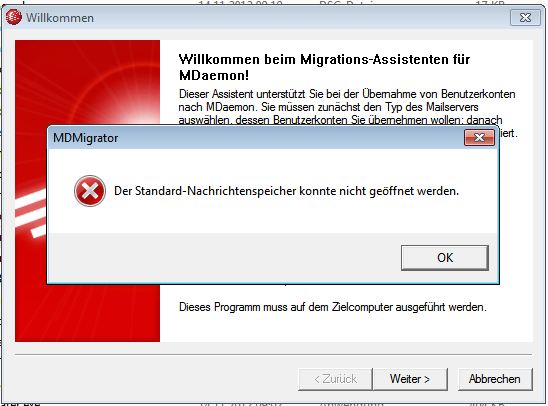
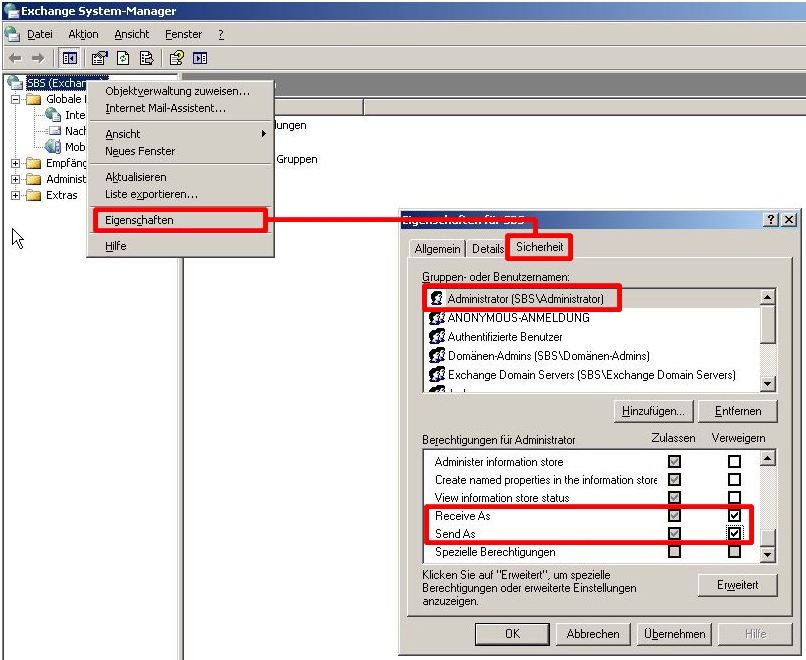
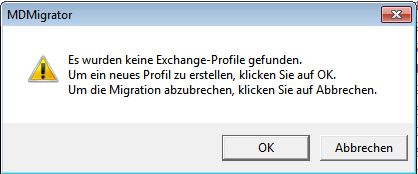
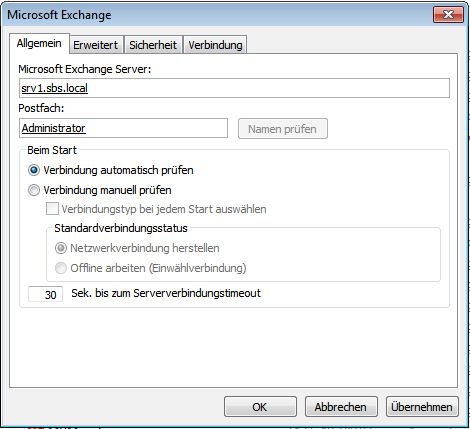
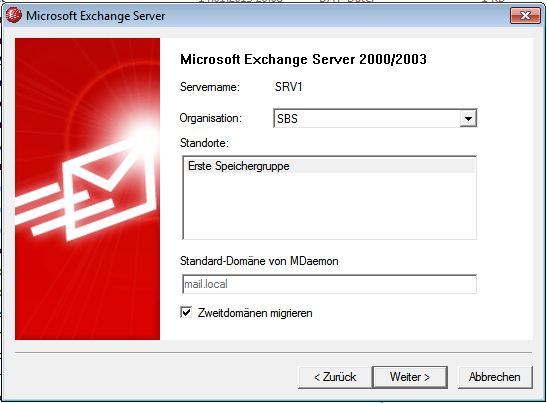
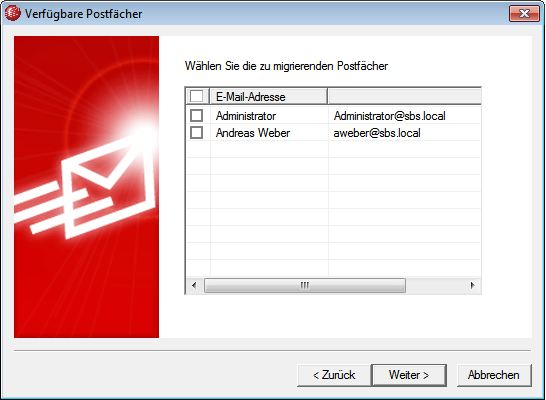
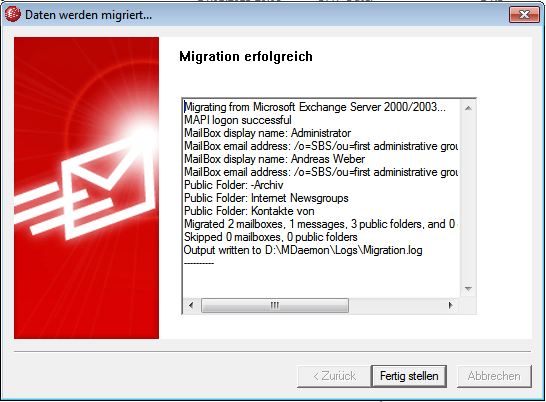
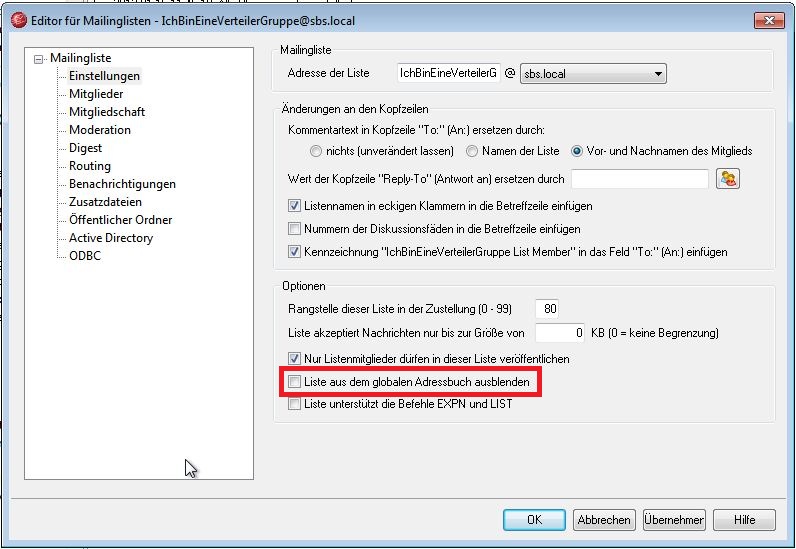
 XING
XING











0 Kommentare
2 Pingbacks